So erstellen Sie auf einfache Weise ein Quiz in WordPress

Quizzes sind eine unterhaltsame Methode, um die Einbindung der Benutzer in Ihre Website zu verbessern. Sie können es für Schulungszwecke verwenden oder es verwenden, um Benutzer wie BuzzFeed und andere süchtig zu machen, um soziale Anteile zu erhalten. Wenn Sie ein Quiz zu Ihrer WordPress-Website hinzufügen möchten, haben Sie Glück. In diesem Artikel zeigen wir Ihnen, wie Sie auf einfache Weise ein Quiz in WordPress erstellen.
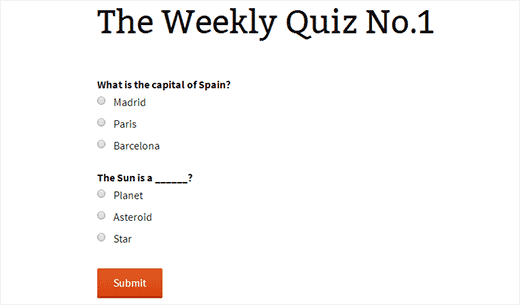
Wie das Sprichwort sagt, gibt es dafür ein Plugin. Wir werden zwei der besten WordPress-Quiz-Plugins behandeln, mit deren Hilfe Sie innerhalb weniger Minuten ein Quiz zu Ihrer Site hinzufügen können.
Erstellen eines WordPress-Quiz mit Gravity Forms
Gravity Forms ist das beste Plugin auf dem Markt. Eine der vielen großartigen Funktionen von Gravity Forms ist das Quiz-Addon, mit dem Sie mehrere Quiz erstellen und die Einstufungsoptionen festlegen können.
Als erstes müssen Sie das Gravity Forms Plugin installieren und aktivieren. Sie müssen auch das Quiz-Add-On herunterladen, das nur mit der Entwicklerlizenz verfügbar ist.
Hier ist ein Gutschein für Gravity Forms, mit dem Sie 25% Rabatt erhalten.
Wenn Sie das Plugin aktiviert haben, gehen Sie zu Formulare »Add-Ons Bildschirm und finden Sie das Quiz-Add-On. Klicken Sie anschließend einfach auf die Schaltfläche Installieren.
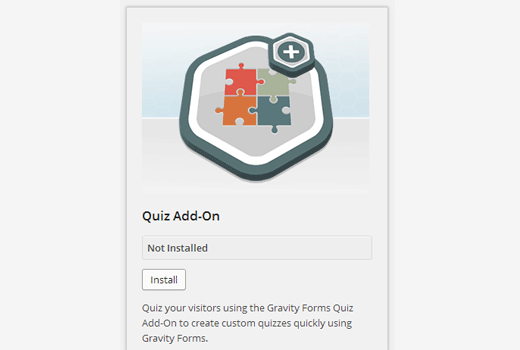
Nach der Installation des Quiz-Add-Ons können Sie Ihr erstes Quiz erstellen. Beginnen Sie mit dem Erstellen eines neuen Formulars, indem Sie auf gehen Formulare »Neues Formular. Sie werden aufgefordert, einen Titel und eine Beschreibung für Ihr Formular einzugeben, woraufhin der Bildschirm des Formular-Editors angezeigt wird.

Der Formulareditor-Bildschirm ist in zwei Abschnitte unterteilt. Rechts von Ihnen gibt es Formularfelder, die Sie dem Formular hinzufügen können. Zu Ihrer Linken haben Sie die Formularleinwand. Klicken Sie auf die Registerkarte Erweiterte Felder, um sie zu erweitern, und klicken Sie dann auf die Schaltfläche Quiz. Dadurch wird ein Quizfeld in Ihr Formular eingefügt.
Durch Klicken auf eine beliebige Stelle im Quizfeld werden die Eigenschaften des Quizfelds erweitert. Hier können Sie die Quizfrage bearbeiten, Antwortoptionen hinzufügen und einen Quizfeldtyp auswählen. Derzeit sind drei Quizfeldtypen verfügbar: Optionsfeld, Kontrollkästchen und Dropdown-Menü.

Nachdem Sie eine Quizfrage erstellt haben, können Sie den Vorgang wiederholen, um beliebig viele Fragen zu Ihrem Quiz hinzuzufügen. Wenn Sie alle Fragen hinzugefügt haben, klicken Sie auf die Schaltfläche Update Form, um das Formular zu speichern.
Quizzes automatisch in Schwerkraftform sortieren
Die Einstufung ist ein wesentlicher Bestandteil eines Quiz, und Schwerkraftformen machen es Ihnen sehr leicht. Wenn Sie die automatische Einstufung für Ihr Quiz einrichten möchten, klicken Sie auf die Schaltfläche Formulareinstellungen im Menü Schwerkraftformulare. Im Einstellungsbildschirm möchten Sie auf die Registerkarte Quiz klicken.

Für jedes Quiz stehen drei Arten von Abstufungsoptionen zur Verfügung. Die erste Option ist "Keine Einstufung". Wenn Sie diese Option wählen, wird die Einstufung für dieses Quiz deaktiviert.
Die zweite Option ist Pass / Fail, mit der Sie den Prozentsatz der richtigen Antworten einstellen können, um den Test zu bestehen. Nach Abschluss des Quiz werden den Benutzern ihre Ergebnisse angezeigt.
Die letzte Option ist die Briefnote, mit der Sie die Buchstabenbewertung für das Quiz festlegen können. Sie können das Perzentil auswählen, um eine bestimmte Briefnote zu erreichen.
Wenn Sie ein Notensystem für Ihr Quiz eingerichtet haben, klicken Sie auf Update Einstellungen Taste, um diese Einstellungen zu speichern.
Hinzufügen des Schwerkraft-Formular-Quiz zu einem Post / einer Seite in WordPress
Genau wie jedes andere mit Gravity Form erstellte Formular können Sie Ihr Quiz problemlos an einer beliebigen Stelle auf Ihrer WordPress-Site einbetten. Um das Quiz zu einem WordPress-Beitrag oder einer Seite hinzuzufügen, erstellen Sie einfach einen neuen Beitrag oder bearbeiten Sie einen vorhandenen.

Klicken Sie auf die Schaltfläche Formular hinzufügen über dem Post-Editor und wählen Sie das soeben erstellte Quiz-Formular aus. Wenn Sie möchten, können Sie den Formulartitel und die Beschreibung anzeigen. Klicken Sie anschließend einfach auf die Schaltfläche Formular einfügen. In Ihrem Post- / Seiteninhalt wird ein Kurzbefehl für die Schwerkraftform angezeigt. Sie können diese Seite jetzt aktualisieren oder veröffentlichen, um das Formular in Aktion zu sehen.
Erstellen eines Quiz in WordPress mit Quiz Master Weiter
Da Gravity Forms ein kostenpflichtiges Plugin ist, wollten wir eine kostenlose Alternative zeigen.
Als erstes müssen Sie das Plugin Quiz Master Next installieren und aktivieren. Bei der Aktivierung fügt das Plugin ein neues Menüelement in Ihrem WordPress-Admin-Menü hinzu, das als Quiz Dashboard bezeichnet wird. Wenn Sie darauf klicken, werden die schnellen Statistiken zu den Tests auf Ihrer Website angezeigt. Da Sie das Plugin gerade installiert haben, ist derzeit noch nichts zu sehen.
Lasst uns unser erstes Quiz erstellen. Beginnen Sie mit zu gehen Quiz-Dashboard »Quizfragen und klicken Sie auf die Neues Quiz erstellen Taste.

Daraufhin wird ein Popup angezeigt, in dem Sie aufgefordert werden, einen Namen für Ihr Quiz anzugeben. Sie können einen Titel für Ihr Quiz eingeben und auf die Schaltfläche Quiz erstellen klicken.
Das Plugin erstellt nun Ihr Quiz und Sie können es auf dem Quiz-Bildschirm sehen. Um das Quiz zu bearbeiten und Fragen hinzuzufügen, klicken Sie unterhalb des Quiz-Titels auf den Link Bearbeiten.

Im Bereich Quizbearbeitung können Sie eine Frage zu Ihrem Quiz hinzufügen, indem Sie auf die Schaltfläche Frage hinzufügen klicken. Daraufhin wird ein Popup-Fenster angezeigt, in dem Sie Ihre Fragen hinzufügen können.
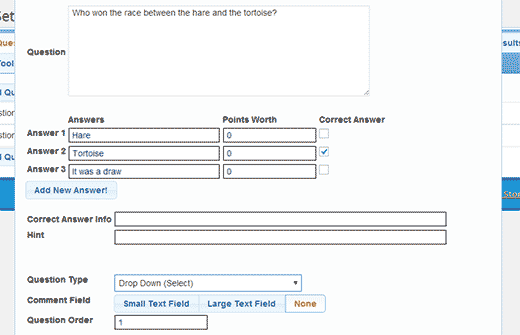
Klicken Sie auf die Schaltfläche Antwort hinzufügen, um weitere Antwortmöglichkeiten für Ihre Frage hinzuzufügen. Stellen Sie sicher, dass Sie das richtige Antwortfeld neben der richtigen Auswahl markieren.
Es stehen mehrere Arten von Quizfragen zur Verfügung, z. B. Dropdown-Optionen, Optionsfelder und Kontrollkästchen sowie die Textbereichseingaben. Wenn Sie mit Ihrer Frage zufrieden sind, klicken Sie auf die Schaltfläche zum Erstellen einer Frage. Wiederholen Sie den Vorgang für alle Fragen, die Sie zu Ihrem Quiz hinzufügen möchten.
Einstufung Ihres Quiz
Sie können ein Notensystem für Ihr Quiz einrichten, indem Sie auf die Registerkarte der Quizoptionen klicken. Diese Registerkarte enthält umfassende Einstellungen für Ihr Quiz. Für die Einstufung stehen folgende Optionen zur Verfügung: Richtig / Falsch, Punkte und Nicht bewertet.

Überprüfen Sie die anderen Optionen auf der Seite und speichern Sie Ihre Einstellungen, wenn Sie fertig sind.
Hinzufügen des Quiz zu Ihren Posts / Seiten
Jedes durch das Plugin erstellte Quiz kann mithilfe eines Shortcodes in jeden WordPress-Beitrag oder jede Seite eingebettet werden. Um den Kurzcode zu erhalten, müssen Sie besuchen Quiz-Dashboard »Quizfragen. Dort sehen Sie die Liste der bisher erstellten Tests.
Neben jedem Quiz finden Sie den Quiz-Kurzcode, den Sie kopieren und in Ihren Beitrag oder Ihre Seite einfügen müssen.

Das ist alles, Ihr WordPress-Quiz ist jetzt live und Benutzer können Fragen beantworten.
Wir hoffen, dass dieser Artikel Ihnen geholfen hat, ein Quiz zu Ihrer WordPress-Site hinzuzufügen. Wenn Sie tiefer in Gravity Forms oder Quiz Master einsteigen, finden Sie weitere Optionen zur Feinabstimmung Ihrer Quizspiele und deren Interaktion.
Wenn Ihnen dieser Artikel gefallen hat, abonnieren Sie bitte unsere Video-Tutorials für unseren YouTube-Kanal für WordPress. Sie können uns auch auf Google+ und Twitter folgen.


